Vous souhaitez traduire rapidement des vidéos en anglais ou dans une autre langue, mais vous ne voulez pas utiliser un service de traduction humaine car cela coûte cher. Ainsi, le service de traduction automatique est un bon choix pour vous. Dans ce post, je vous expliquerai comment traduire une vidéo avec les 5 meilleurs traducteurs de vidéos.
Avec le développement rapide de la mondialisation économique et de l’Internet, la traduction automatique revêt une importance croissante dans la promotion des échanges économiques et culturels. Comparée à la traduction humaine, la traduction automatique peut réduire considérablement votre temps et vos coûts.
Si vous recherchez un traducteur vidéo pour traduire automatiquement vos vidéos d’une langue à une autre, vous êtes au bon endroit. Voici 5 des meilleurs traducteurs de vidéos pour vous. Ensuite, je vous apprendrai comment télécharger des sous-titres YouTube et ajouter des sous-titres à une vidéo (avec MiniTool MovieMaker) étape par étape.
MiniTool MovieMaker est un éditeur vidéo gratuit avec des modèles de texte sympas. Essayez-le pour réaliser une vidéo avec du texte animé!
MiniTool MovieMakerCliquez pour télécharger100%Propre et sûr
Partie 1. 5 meilleurs traducteurs vidéo pour traduire une vidéo
Cette partie répertorie 2 traducteurs vidéo qui peuvent traduire directement une vidéo en anglais, chinois, français, japonais et 3 traducteurs de sous-titres vidéo qui prennent en charge la traduction des sous-titres vidéo d’une langue à l’autre.
YouTube
Le traducteur de vidéos YouTube est l’un des meilleurs traducteurs de vidéos gratuits. Il est capable de traduire les vidéos et les commentaires de YouTube dans plus de 100 langues. Il vous permet également de télécharger des fichiers de sous-titres dans des formats tels que SRT, SUB, LRC, CAP, SBV, VTT, RT, SMI, TTML, et plus encore.
Pour améliorer l’accessibilité de vos vidéos YouTube, il est possible d’ajouter des titres et des descriptions traduits à votre vidéo. Ainsi, les spectateurs des pays étrangers peuvent mieux comprendre votre vidéo.
Reposant sur la technologie de reconnaissance vocale, la fonctionnalité de sous-titrage automatique peut générer automatiquement des sous-titres pour les vidéos YouTube, ce qui facilite grandement la tâche de ceux qui n’ont pas le temps de taper manuellement les sous-titres.
Chargez vos vidéos sur YouTube et votre vidéo sera automatiquement traduite dans d’autres langues, gratuitement!
Alors comment trouver des sous-titres auto-traduits pour votre YouTube? Voici comment:
Étape 1. Pour traduire une vidéo, vous devez la charger sur YouTube.
Étape 2. YouTube prendra plusieurs heures pour générer les sous-titres de votre vidéo. Cela dépend de la longueur de la vidéo.
Étape 3. Trouvez et ouvrez la vidéo YouTube chargée et mettez-la en pause.
Étape 4. Cliquez sur le bouton Paramètres et choisissez Sous-titres/CC. Sélectionnez le sous-titre que YouTube crée automatiquement pour cette vidéo.
Étape 5. Appuyez à nouveau sur Sous-titres/CC, sélectionnez l’option Traduction automatique et choisissez la langue souhaitée.
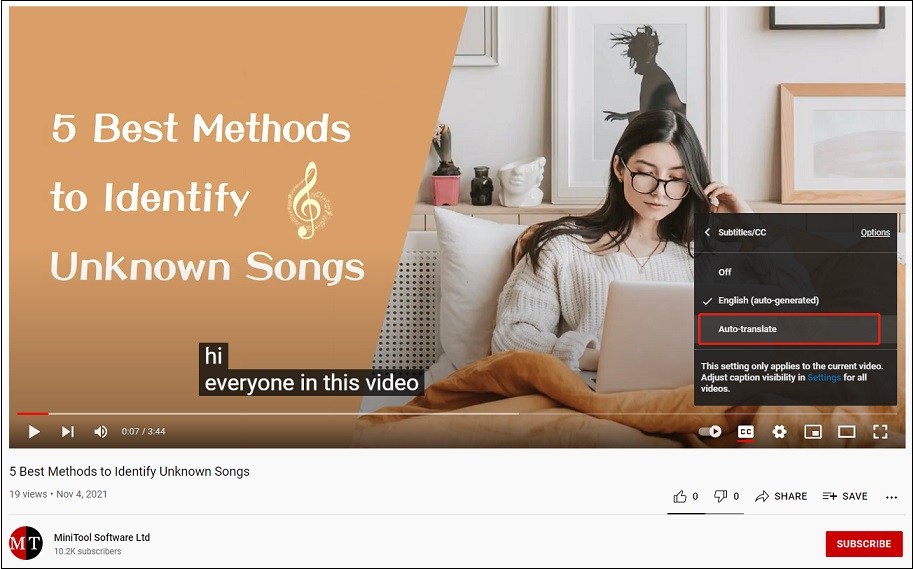
VEED.io
En tant que traducteur vidéo en ligne, VEED a la capacité de traduire directement des vidéos sans sous-titres en anglais, espagnol, chinois, français, japonais, etc. La meilleure partie de cette application de traduction vidéo est que VEED permet aux utilisateurs de post-éditer les sous-titres traduits et de télécharger la vidéo avec les sous-titres gravés. Vous pouvez éditer les sous-titres en les ajoutant, en les divisant, en ajustant leur style comme le type de police, la taille, la couleur, l’espacement des lettres et en changeant l’effet.
Il est simple à utiliser et offre de nombreuses autres fonctionnalités, notamment l’ajout de transitions, l’ajout de formes, le dessin sur la vidéo, l’ajout de texte, le changement de la vitesse de lecture de la vidéo, etc.
Vous pouvez utiliser VEED pour traduire des vidéos en anglais ou dans une autre langue et enregistrer la vidéo avec les sous-titres traduits, ainsi que télécharger séparément le fichier des sous-titres traduits, uniquement sans compte PRO.
Voyons comment traduire une vidéo avec VEED.
Étape 1. Visitez le site Web de VEED.
Étape 2. Cliquez sur Charger votre vidéo et vous pouvez choisir de charger la vidéo depuis votre périphérique, Dropbox, YouTube ou d’enregistrer une vidéo.
Étape 3. Cliquez sur Sous-titres > Sous-titres automatiques et sélectionnez la langue dans laquelle vous voulez traduire. Appuyez ensuite sur le bouton Démarrer pour démarrer la traduction de votre vidéo. Une fois le processus de traduction complété, vous obtiendrez les sous-titres traduits automatiquement.
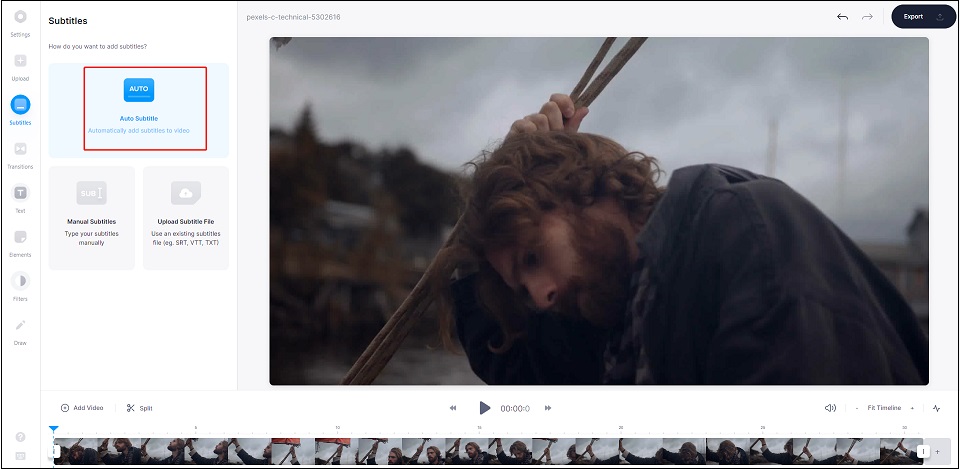
Étape 4. Maintenant, vous pouvez modifier les sous-titres traduits et changer la durée des sous-titres en faisant glisser le point final de la piste de texte vers la gauche ou la droite.
Étape 5. Passez à l’onglet Styles, où vous pouvez changer le style des sous-titres et appliquer des effets de sous-titres.
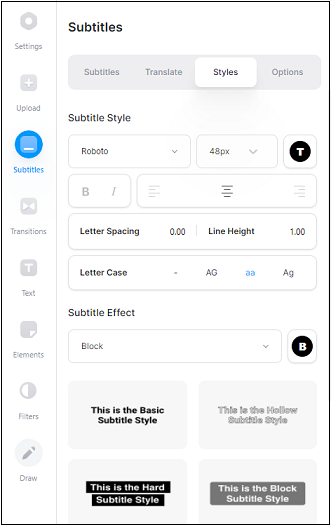
Étape 6. Cliquez sur Exporter pour exporter cette vidéo avec des sous-titres. La vidéo de sortie sera filigranée si vous êtes un utilisateur gratuit.
Navigateur Web Chrome
Le navigateur Web Chrome vous offre la possibilité de traduire vos sous-titres vidéo dans la langue de votre choix. Il n’est pas nécessaire d’installer des traducteurs vidéo!
Étape 1. Allez dans l’Explorateur de fichiers et trouvez le fichier de sous-titres à traduire.
Étape 2. Ouvrez Google Chrome et faites glisser le fichier de sous-titres vers le navigateur Web Chrome.
Étape 3. Cliquez sur le bouton Traduire cette page à côté de la barre d’adresse et tapez sur Anglais. Google traduira alors automatiquement le fichier de sous-titres en anglais.
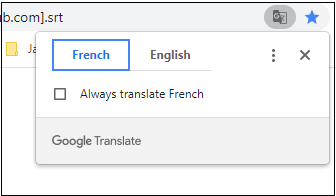
Étape 4. Cliquez sur les trois points et choisissez l’option Choisir une autre langue. Vous pouvez alors sélectionner la langue dans laquelle vous souhaitez traduire.
Étape 5. Copiez les sous-titres traduits et collez-les dans un document texte.
Subtitle Edit
Un autre traducteur de sous-titres vidéo à utiliser est Subtitle Edit. Il est conçu pour créer des sous-titres pour la vidéo, synchroniser les sous-titres avec la vidéo, changer le format des sous-titres comme ASS vers SRT, traduire automatiquement les sous-titres de la vidéo, etc. Il utilise le service Google Translate, qui vous permet de traduire des vidéos dans plus de 100 langues. Il dispose d’une fonctionnalité de vérification de l’orthographe des sous-titres.
Subtitle Edit est un outil professionnel d’édition et de traduction de sous-titres. Plus important encore, il est gratuit et sans frais cachés.
Étape 1. Ouvrez l’application Subtitle Edit et cliquez sur Fichier > Ouvrir pour charger le fichier de sous-titres.
Étape 2. Cliquez sur Traduction automatique dans la barre de menu supérieure et choisissez Traduire avec Google.
Étape 3. Sélectionnez une langue cible et cliquez sur le bouton Traduire. Cliquez sur OK pour traduire les sous-titres sans clé API.
Étape 4. Le processus de traduction prendra quelques secondes. Une fois terminé, cliquez sur OK.
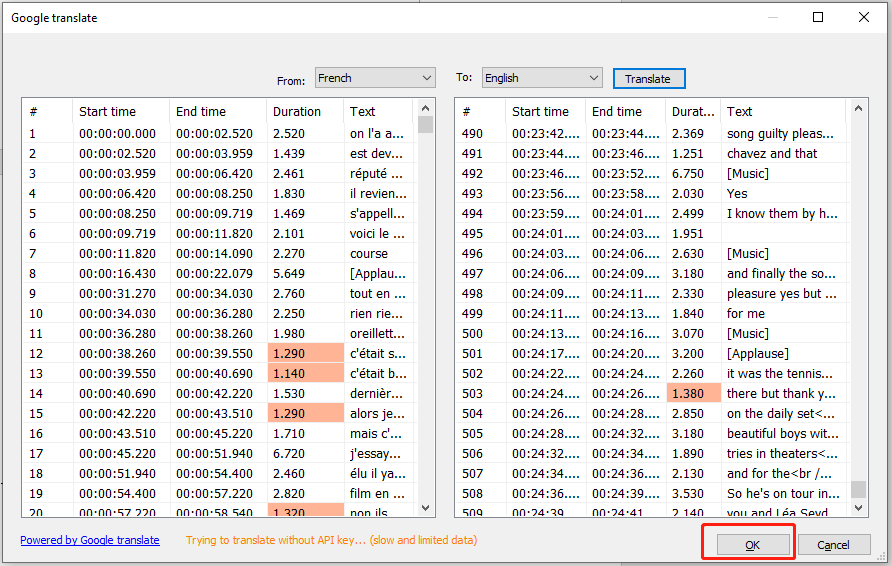
Étape 5. Allez à Vidéo > Ouvrir un fichier vidéo… pour importer la vidéo. Maintenant, vous pouvez modifier les sous-titres traduits, ajuster la durée des sous-titres, etc.
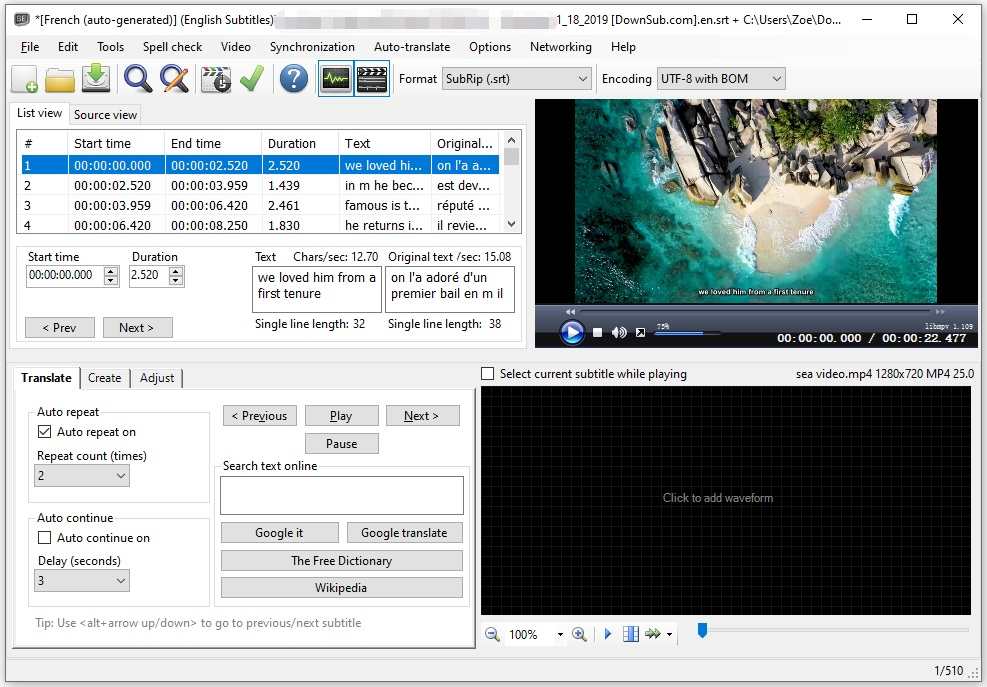
Étape 6. À la fin, cliquez sur Fichier > Enregistrer sous. Sélectionnez un dossier pour enregistrer le fichier de sous-titres, renommez le fichier et choisissez le format de sous-titres de sortie souhaité. Cliquez sur le bouton Enregistrer.
Online Subtitle Translator & Editor
Si vous recherchez une application de traduction de vidéos en ligne, Online Subtitle Translator & Editor est un excellent choix. Elle est gratuite et prend en charge les formats SRT, SUB, ASS et VTT. 4 moteurs de traduction sont disponibles sur ce site, dont Google, Yandex, DeepL et Microsoft.
Ce traducteur vidéo vous permet d’éditer à la fois le texte d’origine et le texte traduit.
Voici comment traduire des sous-titres vidéo en ligne avec Online Subtitle Translator & Editor.
Étape 1. Visitez le site Web: https://www.syedgakbar.com/projects/dst.
Étape 2. Téléchargez le fichier de sous-titres depuis votre ordinateur.
Étape 3. Sélectionnez le moteur de traduction souhaité et la langue cible. Ensuite, appuyez sur Traduire.
Étape 4. Après avoir traduit le texte source, passez votre souris sur une ligne traduite et vous verrez une icône qui ressemble à un crayon. Cliquez dessus et vous pourrez éditer le texte traduit.
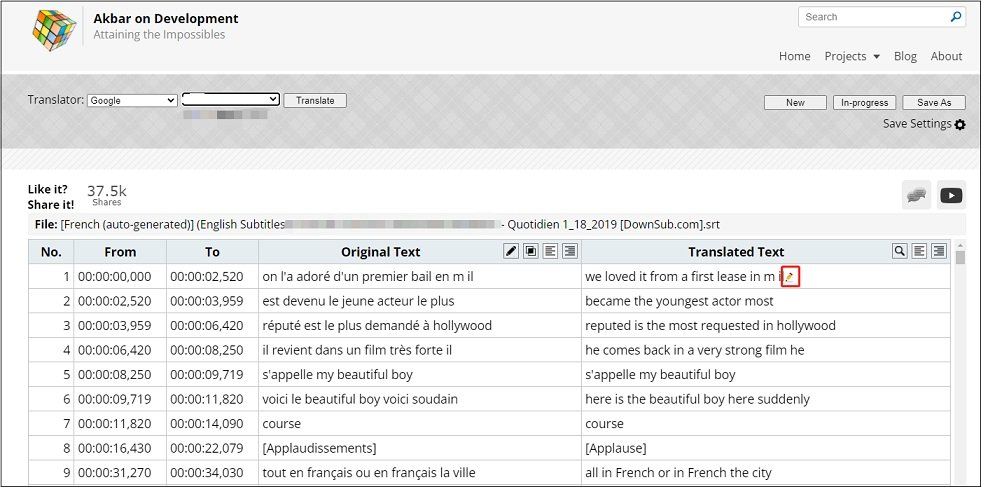
Étape 5. Enfin, cliquez sur Enregistrer sous pour enregistrer le fichier de sous-titres traduit.
Partie 2. Comment ajouter des sous-titres à une vidéo
Après avoir traduit les sous-titres de la vidéo, il se peut que vous ayez besoin d’ajouter le texte traduit à votre vidéo. Dans cette partie, vous apprendrez deux méthodes différentes pour sous-titrer une vidéo.
Ajouter du texte à une vidéo avec MiniTool MovieMaker
MiniTool MovieMaker est un éditeur vidéo simple doté d’une interface intuitive. Il prend en charge un large éventail de formats d’entrée et de sortie. Vous pouvez l’utiliser pour éditer des vidéos, créer des vidéos avec des photos, créer des GIFs depuis des vidéos et des photos, etc.
En tant qu’éditeur vidéo, MiniTool MovieMaker dispose de toutes les fonctionnalités d’édition nécessaires telles que la division, le découpage, l’inversion, l’ajout de texte, etc. Il offre une variété de transitions, d’effets, de modèles de texte pour améliorer l’apparence de votre vidéo.
Étape 1. Téléchargez et installez MiniTool MovieMaker. Lancez-le et fermez la fenêtre pop-up.
MiniTool MovieMakerCliquez pour télécharger100%Propre et sûr
Étape 2. Cliquez sur Importer des fichiers multimédias pour importer le fichier vidéo et l’ajouter à la ligne de temps.
Étape 3. Appuyez sur Texte et ajoutez le modèle de texte que vous aimez en cliquant sur +.
Étape 4. Saisissez le texte traduit dans l’éditeur de texte et ajustez les paramètres du texte selon vos besoins.
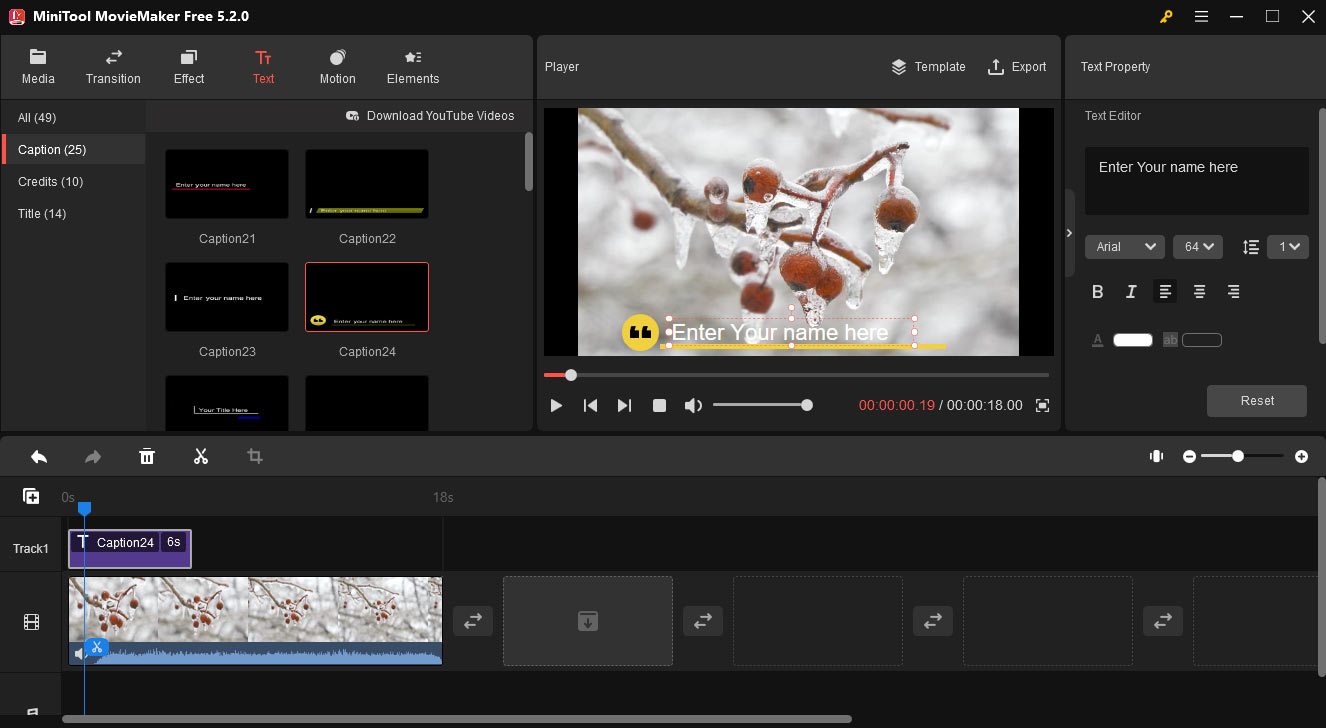
Étape 5. Déplacez ensuite le texte à l’endroit où vous souhaitez l’afficher et faites glisser la fin de la piste de texte pour en changer la durée. Répétez les étapes 3 à 5 pour continuer à ajouter du texte à votre vidéo.
Étape 6. Une fois que vous avez terminé, cliquez sur Exporter. Vous pouvez régler les paramètres de sortie et cliquer ensuite sur le bouton Exporter pour exporter la vidéo.
Codage en dur des sous-titres SRT dans une vidéo avec HandBrake
Pour ceux qui veulent graver des sous-titres dans une vidéo, HandBrake est fortement recommandé ici. Ce logiciel est gratuit et open-source. Il peut être utilisé pour coder en dur des sous-titres, changer le format de la vidéo, redimensionner la vidéo, changer la fréquence des images de la vidéo, etc.
Étape 1. Allez sur le site de HandBrake et téléchargez HandBrake. Suivez les instructions pour compléter l’installation et l’exécuter.
Étape 2. Cliquez sur Fichier pour ouvrir la vidéo à laquelle vous voulez ajouter des sous-titres.
Étape 3. Passez à l’onglet Sous-titres, cliquez sur Importer des sous-titres pour charger le fichier de sous-titres traduit.
Étape 4. Ensuite, cliquez sur Parcourir pour changer le dossier de destination. Cliquez ensuite sur Démarrer l’encodage pour coder en dur les sous-titres de la vidéo.
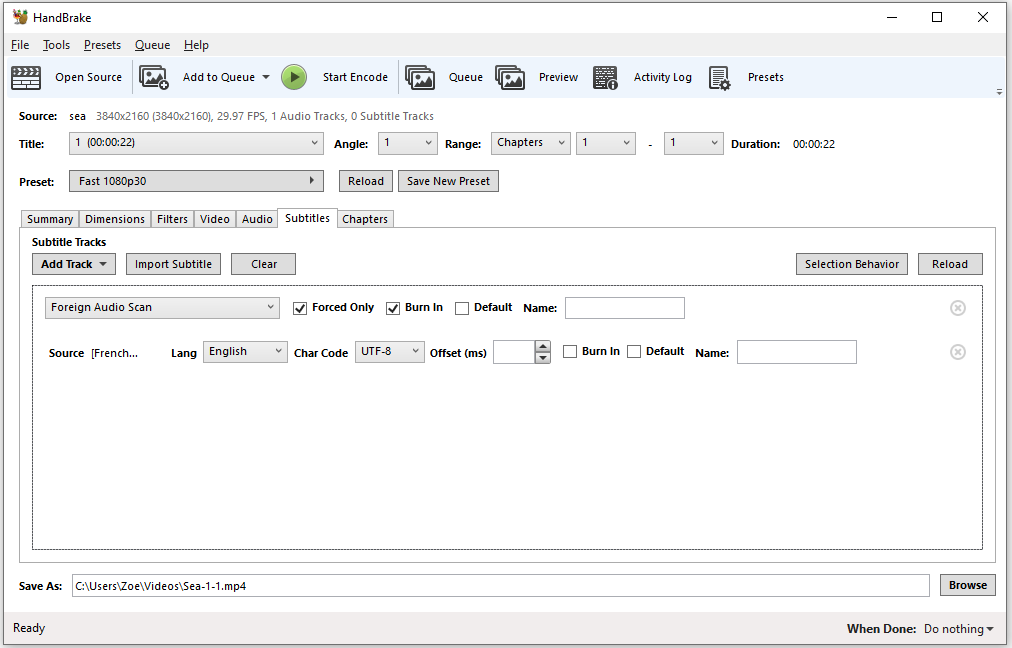
Partie 3. Comment télécharger les sous-titres depuis YouTube
Vous voulez télécharger les sous-titres de YouTube en plusieurs langues? Essayez MiniTool Video Converter. Il peut télécharger des vidéos YouTube avec des sous-titres multilingues. Si vous voulez seulement des sous-titres de YouTube, vous devriez utiliser le meilleur téléchargeur de sous-titres en ligne: DownSub.
Comme son nom l’indique, MiniTool Video Converter est un outil de conversion vidéo. Il peut convertir des vidéos entre plus de 30 formats. Par ailleurs, ce logiciel peut fonctionner comme un enregistreur d’écran et un téléchargeur YouTube. Ce téléchargeur YouTube peut télécharger des vidéos et de la musique depuis YouTube avec des sous-titres.
Étape 1. Téléchargez, installez et lancez MiniTool Video Converter.
MiniTool Video ConverterCliquez pour télécharger100%Propre et sûr
Étape 2. Appuyez sur Téléchargement vidéo et vous verrez la page d’accueil de YouTube.
Étape 3. Recherchez la vidéo YouTube à télécharger avec les sous-titres et cliquez sur l’icône Télécharger.
Étape 4. Sélectionnez le format de sortie et la qualité souhaités. Ensuite, développez la liste des sous-titres et choisissez la langue souhaitée.
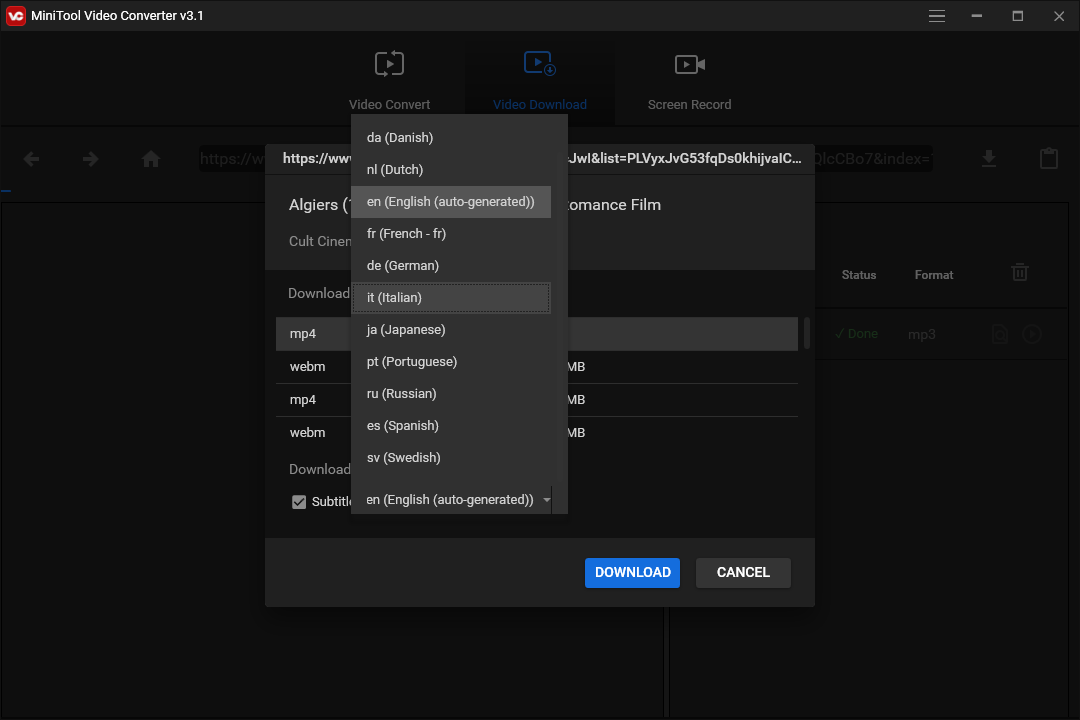
Étape 5. Cliquez sur le bouton TÉLÉCHARGER pour télécharger la vidéo avec sous-titres depuis YouTube.
Conclusion
Un traducteur vidéo est un outil qui permet de gagner du temps pour traduire des vidéos. Il est simple à utiliser et peut traduire rapidement votre vidéo d’une langue à une autre. Après avoir lu ce post, je pense que vous saurez comment utiliser ces traducteurs vidéo. Maintenant, à vous de jouer!
Si vous avez des questions concernant ce post, laissez un commentaire ci-dessous ou contactez-nous via [email protected].


Commentaires des utilisateurs :